「インスタグラムのプロアカウント設定をしてるけどステップ完了できない…」
「”広告の仕組みについて詳しく見る”って表示されるけど何?」
このように困っていませんか?
プロアカウントの設定画面で『広告の仕組みについて…』『ブランドをアピール』などと表示され、設定を完了できない人が多いようです。
この記事では、ステップ完了できない原因と対処法など、以下の点をわかりやすく解説します。
- インスタのプロアカウントでステップ完了できない!広告の仕組みとは?
- インスタグラムのプロアカウントの種類
- プロアカウントのプロアカウント設定方法
- インスタグラムでプロアカウントを運用するメリット
- インスタグラムでプロアカウントを運用するデメリット
インスタを使って「発信を仕事にしたい」「副業を始めたい」と考える方が増えています。
そんな方に人気なのが、SNS発信に強い副業サロンです。
\人気のWebデザインや動画編集も!/
インスタグラムのプロアカウントでステップ完了できない!広告の仕組みとは?

インスタグラムのプロアカウント設定中に、「広告の仕組みについて詳しく見る」というステップが完了できず、設定が進まないと感じるユーザーが多くいます。
このステップは、インスタグラムの広告機能に関する説明を提供するものであり、必ずしも広告出稿を強制するものではありません。
このステップが完了しない主な原因として、以下の点が挙げられます。
| 原因 | |
|---|---|
| 投稿数の不足 | プロアカウント設定時には、少なくとも2回の投稿が必要です。投稿が不足している場合、ステップが完了しないことがあります。 |
| 投稿の即時削除 | 設定中に行った投稿をすぐに削除すると、ステップがリセットされる可能性があります。投稿は一定期間保持することが推奨されます。 |
| アプリの不具合や未更新 | Instagramアプリが最新バージョンでない場合、設定に不具合が生じることがあります。アプリの更新や再インストールを試みてください。 |
これらの対処法を試しても問題が解決しない場合は、時間をおいて再度試すか、Instagramのサポートに問い合わせることを検討してください。
インスタグラムのプロアカウントは2種類

インスタグラムには、次の2種類のプロアカウントがあります。
詳しく解説するので、プロアカウントに関する知識を深めましょう。
1. ビジネスアカウント
インスタグラムのビジネスアカウントは、企業が登録していることが多いです。企業所在地や連絡先を登録・表示できるため、会社を持っている方に適しています。
広告を使った宣伝やインサイト分析などができます。ショッピング機能も備わっているので、投稿やストーリーで商品を直接販売可能です。
2. クリエイターアカウント
クリエイターアカウントは、有名人やインフルエンサーが多く登録しています。ビジネスアカウントと同じく、インサイト分析などを実施可能です。
DMの受信箱を2つ用意して、仕事とプライベートでメッセージを分けられます。個人で活躍している人には、クリエイターアカウントが適しているでしょう。
インスタグラムで収益化を考えているなら、アルゴリズムや正しい方法などの情報を効率よく得ることが大切です。
実際に成功した人が多く在籍する逃げ切りサロンなら、あらゆる情報が集まりますよ。
\人気のWebデザインや動画編集も!/
インスタグラムのプロアカウント設定11ステップ

インスタグラムのプロアカウントは、以下の手順で設定します。
- 通常のアカウントでログインする
- 右下のアカウント(メニュー)をタップする
- 右上の3本線をタップする
- 画面左上の「設定」をタップする
- 真ん中にある「アカウント」をタップする
- 下にある「プロアカウントに切り替える」をタップする
- 「次へ」ボタンをタップする
- 自分のアカウントが当てはまるカテゴリを選択する
- 「プロフィールに表示」をオンにする
- 「完了」ボタンをタップする
- 「ビジネス」か「クリエイター」を選択する
画像を用いて、わかりやすく解説します。
1. 通常のアカウントでログインする
まず、インスタグラムにログインします。アプリの場合は、自動でログインできる場合があります。
インスタグラムのアプリを開くあるいは、Web版にアクセスしたら「ログイン」を選択しましょう。
アプリの場合は、以下の画像のように表示されます。赤枠部分に「ログイン」を表示されているので、タップしましょう。
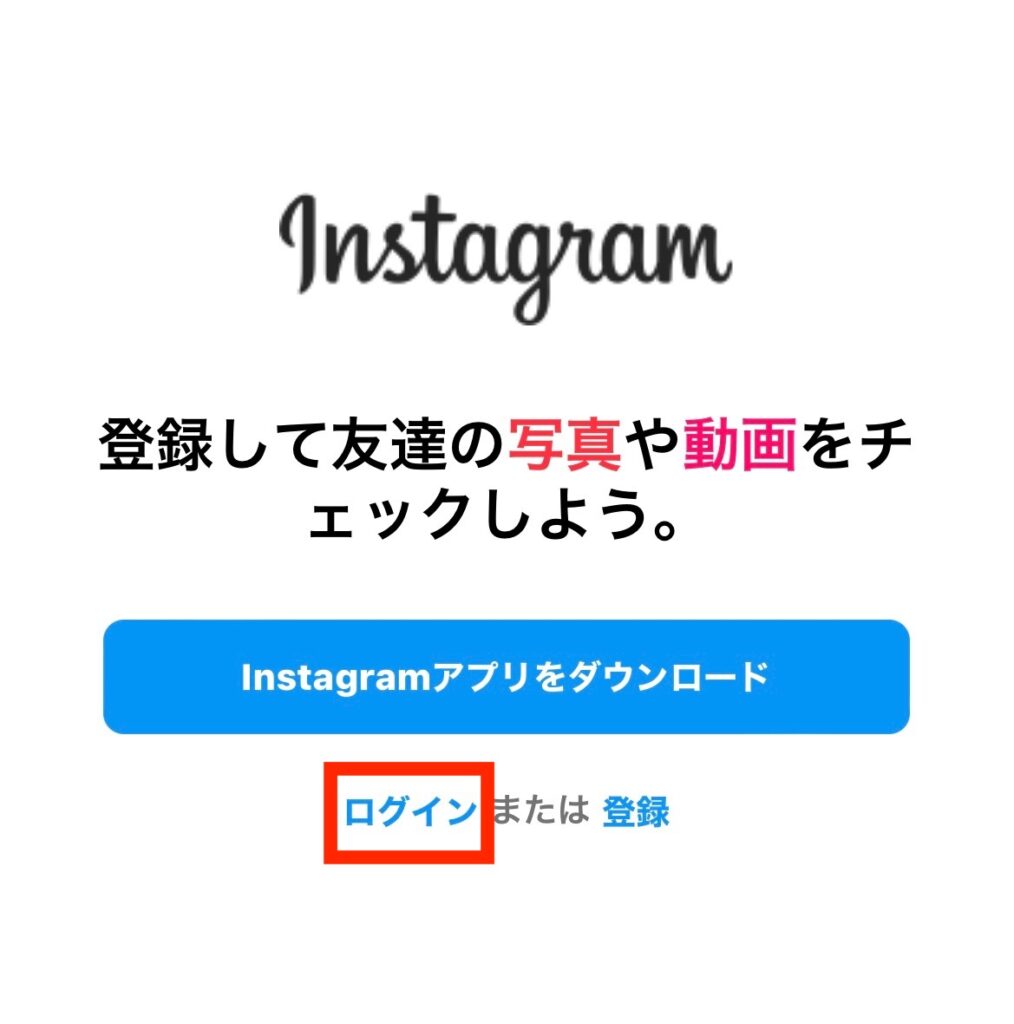
ログインをクリックしたら画面が切り替わるので、以下のいずれかとパスワードを入力しましょう。
- メールアドレス
- 電話番号
- ユーザー名
Facebookアカウントでのログインも可能です。インスタグラムに登録している情報を入力しましょう。
2. 右下のアカウント(メニュー)をタップする
ログインしたら、画面下部にあるメニューからアカウントのアイコンをタップします。

上記画像の赤丸部分です。
3. 右上の3本線をタップする
プロフィール画面に切り替わったら、右上の3本線をタップします。

上記の写真が参考になります。
4. 画面左上の「設定」をタップする
右上の3本線をタップすると、下部にメニューが表示されるので「設定」を選択しましょう。
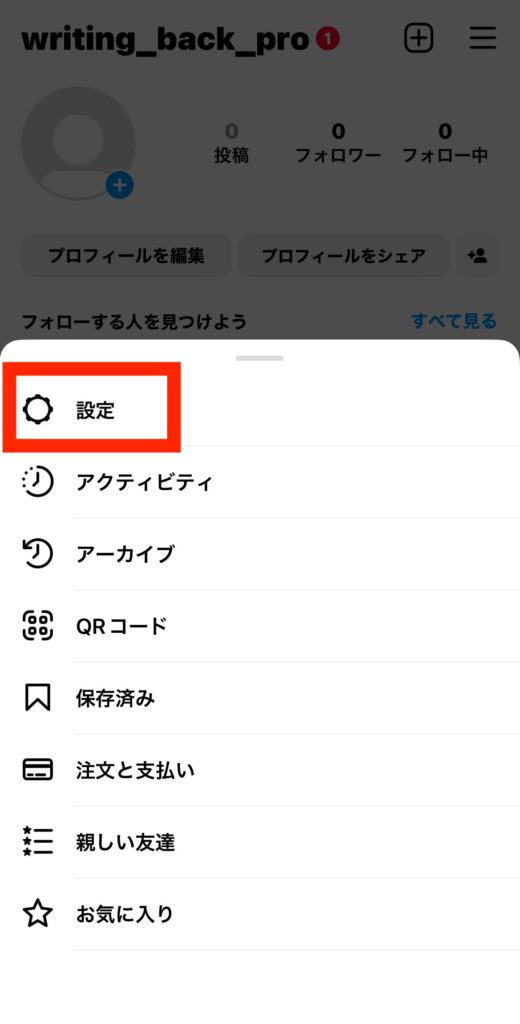
「設定」は、メニューの一番上にあります。
5. 真ん中にある「アカウント」をタップする
画面が変わったら、メニューから「アカウント」をタップします。
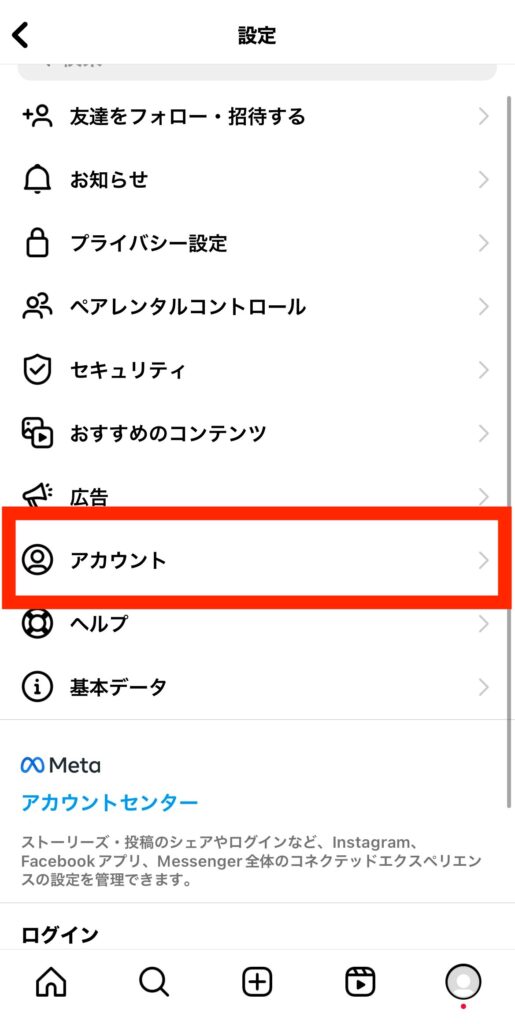
メニューの下部にあるので、スクロールして探しましょう。
6. 下にある「プロアカウントに切り替える」をタップする
次に、アカウントのメニューが表示されます。下にスクロールし「プロアカウントに切り替える」をタップします。
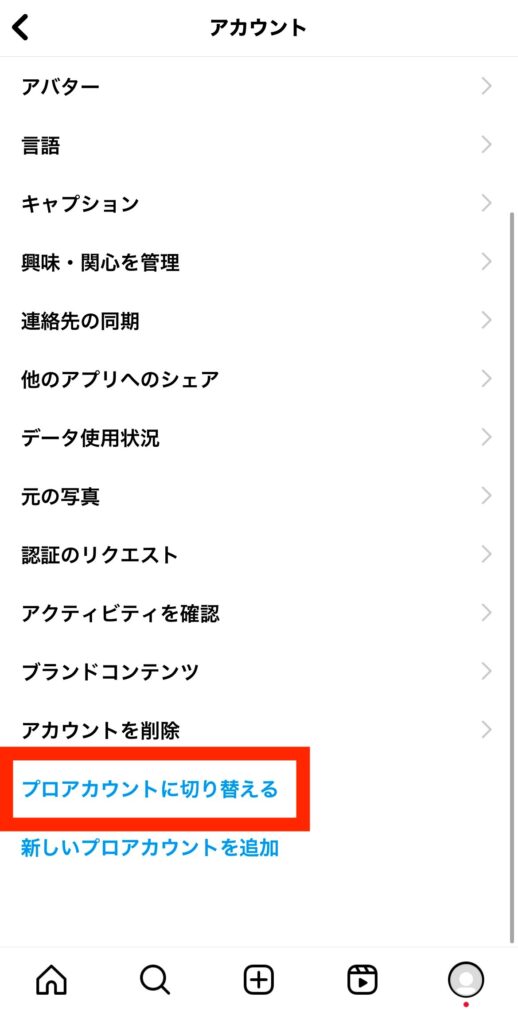
このとき、プロアカウントにログインしていると、個人アカウントに切り替えるか質問されます。そのため、誤ってプロアカウントでログインした場合は、すぐに気づけるでしょう。
7. 「次へ」ボタンをタップする
画面が切り替わったら、下部にある「次へ」ボタンをタップします。
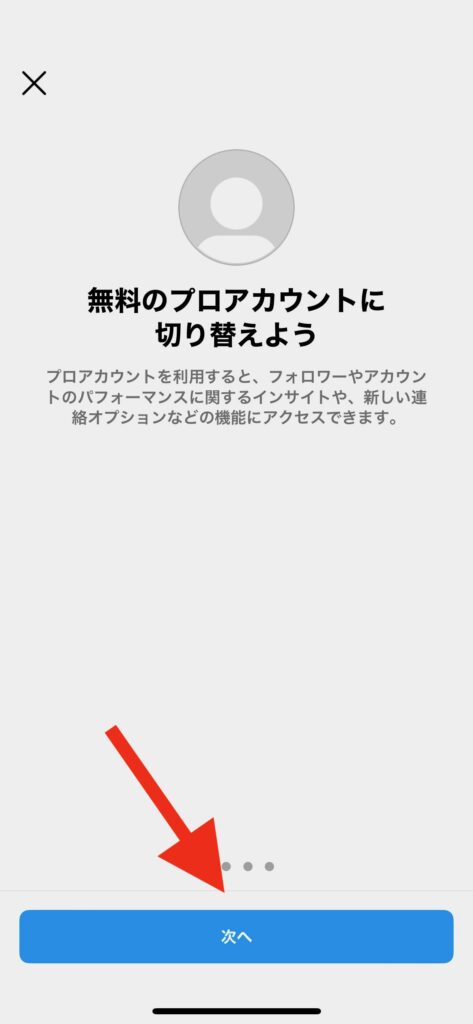
上記のページを含めて4ページあるので、目を通しましょう。上記以外のページには、プロアカウントで利用できる機能が書かれています。
8. 自分のアカウントが当てはまるカテゴリを選択する
自分のアカウントに当てはまるカテゴリを選択します。
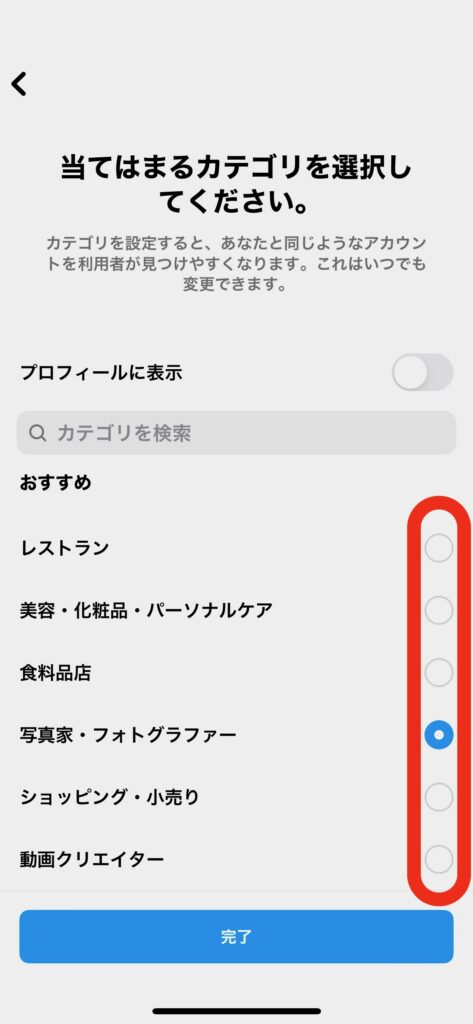
複数のカテゴリを選択可能です。検索もできるので、運用予定のアカウントに合ったカテゴリを選びましょう。
9. 「プロフィールに表示」をオンにする
画面上の「プロフィールに表示」をオンにします。
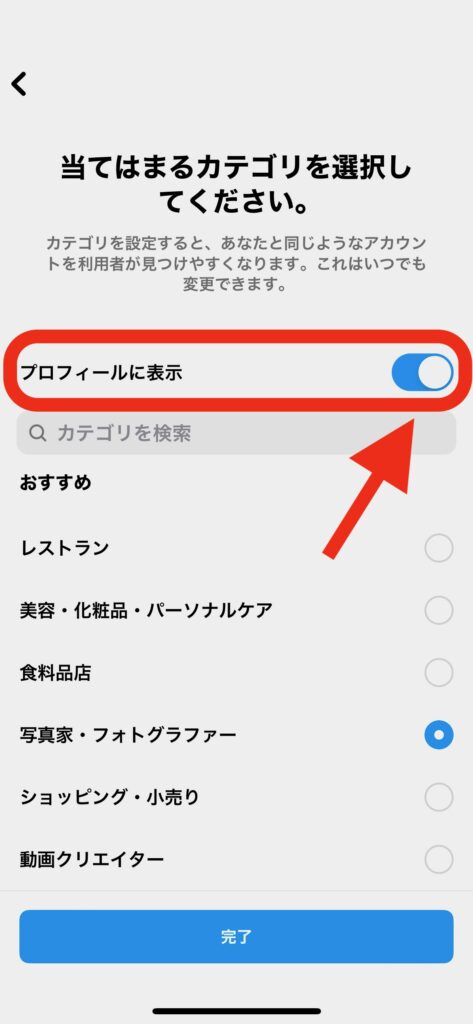
カテゴリをプロフィールに表示すると、どのようなアカウントかがフォロワーに伝わりやすくなります。
10. 「完了」ボタンをタップする
カテゴリとプロフィールに表示を設定したら、画面下部の「完了」ボタンをタップします。
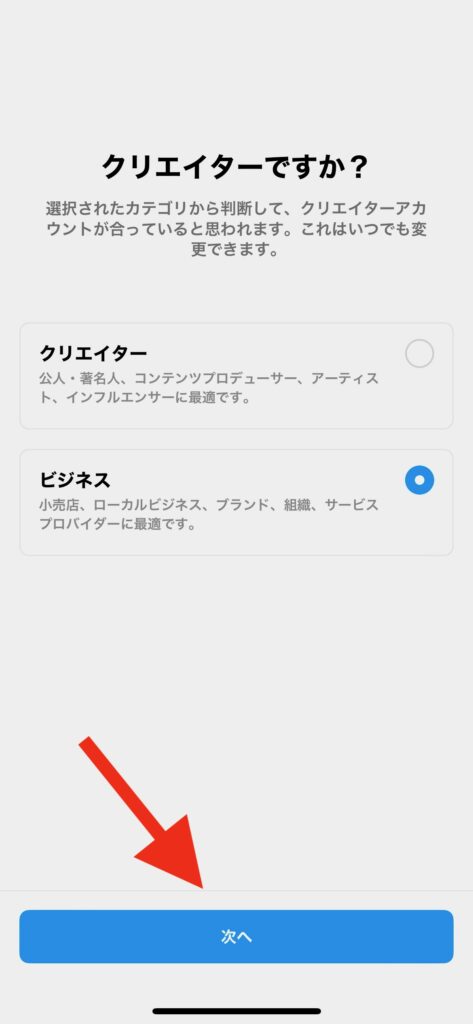
上記画像の青いボタンです。
11. 「ビジネス」か「クリエイター」を選択する
画面が変わったら「ビジネス」か「クリエイター」を選択します。
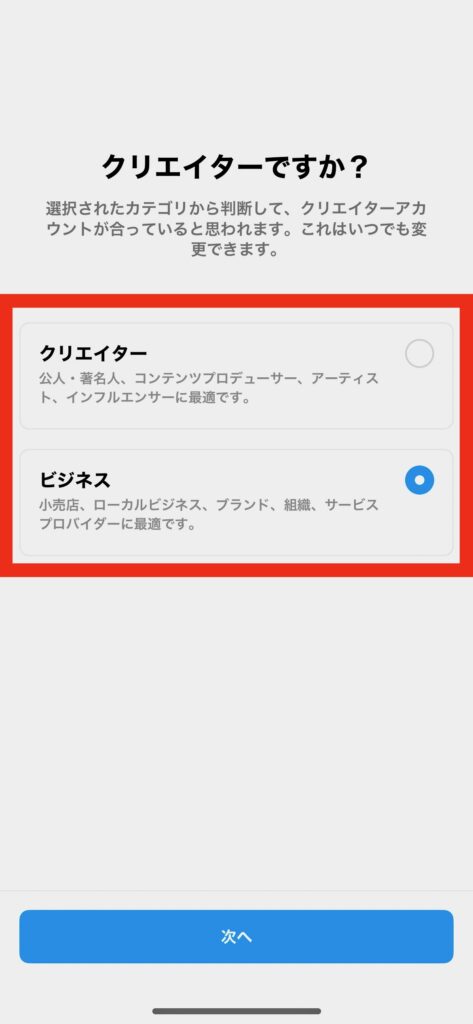
ショップオーナーであればビジネス、インフルエンサーや芸能人など個人ならクリエイターを選択するのがおすすめです。その後、プロフィールなど必要な項目を入力すれば完了です。
インスタグラム運用で成功したい方は、ぜひ以下の動画も参考にしてみてください。
インスタグラムでプロアカウントを運用する6つのメリット

インスタグラムでプロアカウントを運用するメリットは、以下の7つです。
インスタグラムでプロアカウントを運用するか悩んでいる方は、ぜひ参考にしてみてください。
1. プロフィールの表示項目が追加できる
プロフィールの表示項目を追加するでと、コミュニケーションの向上やブランディングの強化が期待できます。プロアカウントに切り替えることで、以下の項目をプロフィールに追加可能です。
- カテゴリラベル
- 問い合わせボタン
- アクションボタン
カテゴリラベルは「健康・美容」や「不動産会社」などがあるので、運用するアカウントに合っているものを選びましょう。
問い合わせボタンは、以下の3種類です。問い合わせを受け取れる便利な機能なので、いずれかを選択してボタンを設置しましょう。
- 電話するボタン
- メールボタン
- 問い合わせボタン
電話もメールも受け付けるなら、問い合わせボタンを選択してください。
また、アクションボタンには以下のような種類があります。
- 予約する
- 席を予約する
- 料理を注文
自社をアピールするだけでなく、売上向上も目指すなら、プロフィールの表示項目の追加は必要です。
2. アクセス解析ができる
プロアカウントでは「インサイト」と呼ばれるアクセス解析機能を無料で使用できます。プロフィールページに表示されている「インサイト」ボタンをタップすると、自身のアカウントに関するデータを解析できます。
インサイトで確認できるデータの一例は、以下の通りです。
- 投稿の閲覧数
- 投稿への反応数
- フォロワーの増減
- フォロワーの年齢層
- フォロワーがアクティブな時間帯
投稿やストーリーのパフォーマンスを把握できるので、どのコンテンツが人気か評価できます。
3. インスタグラムショッピングを使える
プロアカウントでは、フィード投稿やストーリーズ投稿に商品のタグを貼れる「インスタグラムショッピング」が利用可能です。インスタグラムを利用しているユーザーがタグをタップすると、商品の詳細を確認できるように設定します。
インスタグラムショッピングを通じて購入された商品データを収集・分析すれば、売れ筋商品や顧客の嗜好を把握できます。アプリを離れずにショッピングできる機能なので、購入までのプロセスがスムーズです。
4. DMフォルダを分類できる
プロアカウントでは、DMフォルダを「メイン」と「一般」の2種類に分けられます。届いたDMはすべてメインフォルダに入りますが、選択すれば一般フォルダに移動可能です。
プライベートとビジネスで、フォルダを分けると便利です。一般フォルダは通知をオフにできるので、急を要するスレッドのみをメインフォルダに残すなど、お好みの方法でDMを管理できます。
5. DMの返信テンプレートを作成できる
同じような問い合わせに、テンプレートを使って返信可能です。仕事でインスタグラムを使っていると、同じような問い合わせを繰り返し受けることがあるでしょう。
インスタグラムに返信内容を保存しておけば、次回以降は簡単に呼び出せます。同じような問い合わせに返信する時間と手間が省けるだけでなく、ミスが生じにくいのもメリットです。
6. 自分の投稿を広告として出稿できる
プロアカウントなら、Facebookとインスタグラムを紐づけて自分の投稿を広告として出稿する機能を利用できます。料金はかかりますが、ターゲット層にアプローチできるメリットは大きいです。
広告出稿時には、パフォーマンスを測定するためのデータが提供されるので、戦略立案にも役立ちます。ブランドや商品の認知度が高まり、フォロワーや顧客を獲得するチャンスが得られるで、売上向上が期待できます。
プロアカウントの機能を活かすには、運用の知識や導線設計などの「ビジネス視点」が欠かせません。
インスタ集客やSNS活用を本格的に学びたい方は、実践的なサポートが受けられる副業サロンもおすすめです。
\人気のWebデザインや動画編集も!/
インスタグラムでプロアカウントを運用する2つのデメリット

インスタグラムでプロアカウントを運用するデメリットは、以下の2つです。
デメリットも把握した上で、インスタグラムでプロアカウントを運用するか検討しましょう。
1. 非公開にできない
インスタグラムをプロアカウントに切り替えると、アカウントを非公開にできません。
非公開の個人アカウントでも、プロアカウントに切り替えたら鍵が外れてしまいます。鍵が外れることで、承認待ちになっていたフォローリクエストがすべて承認されるので要注意です。
悪質なユーザーもいるので、プライバシーが侵害されたり、ネガティブなコメントやスパムが増えたりする可能性もあります。そのため、プライベートな投稿をしていた個人アカウントをプロアカウントにしないようにしましょう。
プライベート用とは異なる個人アカウントを新たに登録し、プロアカウントに切り替えるのがおすすめです。
2. 連携したFacebookでしかシェアできない
インスタグラムのプロアカウントでは、紐づいているFacebookアカウントでのみ投稿をシェアできます。
自社で複数のFacebookアカウントを運用している場合に、少し不便に感じるでしょう。
デメリットも理解した上で、プロアカウントに変更するか決定しましょう。
インスタを使って「発信を仕事にしたい」「副業を始めたい」と考える方も増えています。そんな方に人気なのが、SNS発信に強い 人生逃げ切りサロン です。
2,480円で10種類以上のビジネスを学べる「人生逃げ切りサロン」
 人生逃げ切りサロン
は、約4,000名のメンバーが所属している、フリーランス系のオンラインサロンです。
人生逃げ切りサロン
は、約4,000名のメンバーが所属している、フリーランス系のオンラインサロンです。
- プログラミング
- 動画編集
- LINE構築
- アドマーケティング
- オンラインアシスタント
所属しているだけでプログラミングや動画編集の講座を受講できたり、ビジネスで成功を収めている人と交流できたりと、数多くの特典が魅力です。
参加料金は月額2,480円もしくは年額26,400円とリーズナブルなので、これから「将来を考えてビジネスを始めたい」という方にピッタリ。
ビジネススキルを身につけて、人生を逃げ切りたいと考えている方は、ぜひ加入をご検討ください!
\人気のWebデザインや動画編集も!/




